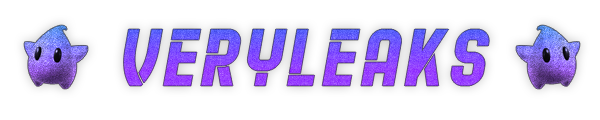Torrents Stats
- Partagées
- 227.6 Go
- Téléchargées
- 3.3 Go
- Ratio
- 68
- Messages
- 573
- J'aime
- 827
- Trophées
- 1 404
- Inscrit
- 22 Décembre 2015
Hack 3DS / New / XL / 2DS - The Homebrew Launcher - SigHAX / B9S - Luma3DS
Yo tout le monde, je fais ce tutoriel très rapidement, vous n'avez qu'à suivre étape par étape
J'ajouterai quelques détails si besoin, sur ce, bon flash ! ;)
La plus part des tutoriels vous feront passer par ARM9LoaderHax, ce qui ramène aussi à effectué un downgrade
Rien de tout sa ici, nous utiliserons directement boot9strap
ETAPE I : Reconnaitre sa console :
Pour les 3DS, commençons par l'identifier, est-ce une ancienne (dite "old") ou une nouvelle (dite "New")
... Je sais, plus vraiment nouvelle étant donné que j’écris cela en 2018
Noter que ce tutoriel concerne uniquement les consoles de la version 9.0 jusqu'à 11.2
⇧ 3DS Old / New / XL / 2DS ⇧
Pour les reconnaître, rien de mieux qu'une image de chacune d'entre elles
 à gauche l'ancienne, puis la nouvelle à droite
à gauche l'ancienne, puis la nouvelle à droite

Voyez au niveau des boutons sous l'écran tactile
La "zone" de la console, USA (États-Unis), EUR (Europe), JAP (Japon) ou KOR (Corée)
Et enfin, la version installer dessus, pour vérifier, rien de plus simple
Aller dans les paramètres de votre console puis regarder le bas de l'écran (à droite)
Vous verrez donc une lettre correspondant à la "zone" ; U / E / J / K
Retenez tout sa, sa semble peut être long pour l'instant mais on va accélérer
ETAPE II : Lancement de l'exploit et installation de Luma3DS :
a) Récupération des fichiers :

Aller sur SoundHax et télécharger le fichier correspondant à votre console

Puis otherapp (là aussi le fichier correspondant à votre console)
Renommer ce fichier en ⇧ "otherapp.bin" ⇧
Télécharger ce pack R2E (Ready to Extract)
Extrayez le pack R2E sur votre carte SD / Micro SD
Placer soundhax-xxx-x3ds.m4a et otherapp.bin à la racine de votre carte SD / Micro SD
Vous pouvez retirer la carte SD / Micro SD de votre ordinateur et l'insérer dans votre 3DS
b) Lancement de l'exploit :
Démarrer votre 3DS (celle-ci doit être connecté à internet)
Si une mise à jour vous est proposer, ne là faite pas !
Lancer l'application Studio Son (faites le tutoriel du perroquet) #?
Sur l'application, rendez vous dans votre carte SD, vous y trouverez "3 nedwill 2016"
Si la console freeze ou que vous rencontrer un autre problème, redémarrer la console et ressayer
Vous devriez maintenant vous trouver dans The Homebrew Launcher
Lancer "udsploit" puis patientez jusqu'à voir "patching kernel… done"
Appuyer sur "start" pour retourner sur l'HBL puis lancer "safehax"
Vous devriez maintenant vous trouver dans "SafeB9SInstaller"
Patientez durant la vérification puis lorsque vous y serez inviter faites la combinaison demander
L'installation de boot9strap commence, une fois terminer appuyer sur A pour redémarrer votre console
Il n'y a pas de payload, la console devrais donc s'éteindre
c) Installation de Luma
Retirer la carte SD / Micro SD de votre console et insérer la dans votre ordinateur
Télécharger ce fichier et placer le dans le dossier /luma/payloads de votre carte SD / Micro SD
Réinsérer votre carte SD / Micro SD dans votre console puis démarrer la
Votre console devrais démarrer dans le menu de configuration de Luma
Avec le D-PAD et le bouton "A" cocher "Show NAND or user string in System Settings"
Appuyer sur "start" pour redémarrer votre console, vous pouvez désormais la mettre à jour (facultatif)
Pour ceux qui souhaite faire la mise à jour, paramètres de la console (Autres paramètres puis, onglet 4 puis, Mise à jour)
Sachez tout de même que je ne recommande pas de faire une mise à jour sur une console modifié, faites le uniquement si vous en avez besoin

Installation de "FBI" :
Une fois la mise à jour faites, éteignez votre console, maintenez le bouton "start" puis démarrer la
Vous venez de lancer GodMode9, aller dans "[0:] SDCARD" puis, "cias"
Appuyer sur le bouton "A" sur "FBI.cia" pour le sélectionner
Sélectionner "CIA image options…" puis, "Mount image to drive"
Appuyer sur le bouton "A" sur le fichier portant l’extension ".app"
Sélectionner "NCCH image options" puis, sélectionner "Inject to H&S"
Appuyer sur le bouton "A" pour débloquer l'écriture de la NAND
Faites la combinaison qui vous est demander
Appuyer sur "A" pour continuer
Appuyer sur "start" pour redémarrer votre console
Lancer "Informations sur la santé et sécurité" (qui est maintenant FBI)

Installation des fichiers ".cia" :
Aller dans "SD" puis dans "cias" et sélectionner "<current directory>"
Faites "Install all CIAs" puis, appuyer sur le bouton "A" pour confirmer
Après l'installation, appuyer sur le bouton "HOME" pour quitter FBI
Dump du "DSP" :
Chercher et lancer l'application "DSP1"
Une fois l'opération terminé appuyer sur "start" pour quitter

Restauration de l'H&S :
Éteignez votre console, maintenez le bouton start puis redémarrer la
Une fois dans GodMode9 appuyer sur le bouton "HOME"
Sélectionner "More..." puis "Restore H&S"
Appuyer sur le bouton "A" pour débloquer l'écriture de la NAND
Faites la combinaison demandée
Et enfin, appuyer sur le bouton "start" pour redémarrer votre console
Et voilà, vous avez enfin terminer ?
Vidéo de MDProz (ne suis pas exactement mon tutoriel mais est tout autant pratique)
Votre 3DS est maintenant équiper du CFW Luma, boot9strap et The Homebrew Launcher !
Remerciements au devs :
nedwill (soundhax)
smealum (The Homebrew Launcher, udsploit)
TiniVi (safehax)
SciresM (boot9strap)
AuroraWright (Luma3DS)
Steveice10 (FBI)
zoogie (DSP1)
Yo tout le monde, je fais ce tutoriel très rapidement, vous n'avez qu'à suivre étape par étape
J'ajouterai quelques détails si besoin, sur ce, bon flash ! ;)
La plus part des tutoriels vous feront passer par ARM9LoaderHax, ce qui ramène aussi à effectué un downgrade
Rien de tout sa ici, nous utiliserons directement boot9strap
ETAPE I : Reconnaitre sa console :
Pour les 3DS, commençons par l'identifier, est-ce une ancienne (dite "old") ou une nouvelle (dite "New")
... Je sais, plus vraiment nouvelle étant donné que j’écris cela en 2018
Noter que ce tutoriel concerne uniquement les consoles de la version 9.0 jusqu'à 11.2
⇧ 3DS Old / New / XL / 2DS ⇧
Pour les reconnaître, rien de mieux qu'une image de chacune d'entre elles


Voyez au niveau des boutons sous l'écran tactile
La "zone" de la console, USA (États-Unis), EUR (Europe), JAP (Japon) ou KOR (Corée)
Et enfin, la version installer dessus, pour vérifier, rien de plus simple
Aller dans les paramètres de votre console puis regarder le bas de l'écran (à droite)
Vous verrez donc une lettre correspondant à la "zone" ; U / E / J / K
Retenez tout sa, sa semble peut être long pour l'instant mais on va accélérer
ETAPE II : Lancement de l'exploit et installation de Luma3DS :
a) Récupération des fichiers :

Aller sur SoundHax et télécharger le fichier correspondant à votre console

Puis otherapp (là aussi le fichier correspondant à votre console)
Renommer ce fichier en ⇧ "otherapp.bin" ⇧
Télécharger ce pack R2E (Ready to Extract)
Extrayez le pack R2E sur votre carte SD / Micro SD
Placer soundhax-xxx-x3ds.m4a et otherapp.bin à la racine de votre carte SD / Micro SD
Vous pouvez retirer la carte SD / Micro SD de votre ordinateur et l'insérer dans votre 3DS
b) Lancement de l'exploit :
Démarrer votre 3DS (celle-ci doit être connecté à internet)
Si une mise à jour vous est proposer, ne là faite pas !
Lancer l'application Studio Son (faites le tutoriel du perroquet) #?
Sur l'application, rendez vous dans votre carte SD, vous y trouverez "3 nedwill 2016"
Si la console freeze ou que vous rencontrer un autre problème, redémarrer la console et ressayer
Vous devriez maintenant vous trouver dans The Homebrew Launcher
Lancer "udsploit" puis patientez jusqu'à voir "patching kernel… done"
Appuyer sur "start" pour retourner sur l'HBL puis lancer "safehax"
Vous devriez maintenant vous trouver dans "SafeB9SInstaller"
Patientez durant la vérification puis lorsque vous y serez inviter faites la combinaison demander
L'installation de boot9strap commence, une fois terminer appuyer sur A pour redémarrer votre console
Il n'y a pas de payload, la console devrais donc s'éteindre
c) Installation de Luma
Retirer la carte SD / Micro SD de votre console et insérer la dans votre ordinateur
Télécharger ce fichier et placer le dans le dossier /luma/payloads de votre carte SD / Micro SD
Réinsérer votre carte SD / Micro SD dans votre console puis démarrer la
Votre console devrais démarrer dans le menu de configuration de Luma
Avec le D-PAD et le bouton "A" cocher "Show NAND or user string in System Settings"
Appuyer sur "start" pour redémarrer votre console, vous pouvez désormais la mettre à jour (facultatif)
Pour ceux qui souhaite faire la mise à jour, paramètres de la console (Autres paramètres puis, onglet 4 puis, Mise à jour)
Sachez tout de même que je ne recommande pas de faire une mise à jour sur une console modifié, faites le uniquement si vous en avez besoin

Installation de "FBI" :
Une fois la mise à jour faites, éteignez votre console, maintenez le bouton "start" puis démarrer la
Vous venez de lancer GodMode9, aller dans "[0:] SDCARD" puis, "cias"
Appuyer sur le bouton "A" sur "FBI.cia" pour le sélectionner
Sélectionner "CIA image options…" puis, "Mount image to drive"
Appuyer sur le bouton "A" sur le fichier portant l’extension ".app"
Sélectionner "NCCH image options" puis, sélectionner "Inject to H&S"
Appuyer sur le bouton "A" pour débloquer l'écriture de la NAND
Faites la combinaison qui vous est demander
Appuyer sur "A" pour continuer
Appuyer sur "start" pour redémarrer votre console
Lancer "Informations sur la santé et sécurité" (qui est maintenant FBI)

Installation des fichiers ".cia" :
Aller dans "SD" puis dans "cias" et sélectionner "<current directory>"
Faites "Install all CIAs" puis, appuyer sur le bouton "A" pour confirmer
Après l'installation, appuyer sur le bouton "HOME" pour quitter FBI
Dump du "DSP" :
Chercher et lancer l'application "DSP1"
Une fois l'opération terminé appuyer sur "start" pour quitter

Restauration de l'H&S :
Éteignez votre console, maintenez le bouton start puis redémarrer la
Une fois dans GodMode9 appuyer sur le bouton "HOME"
Sélectionner "More..." puis "Restore H&S"
Appuyer sur le bouton "A" pour débloquer l'écriture de la NAND
Faites la combinaison demandée
Et enfin, appuyer sur le bouton "start" pour redémarrer votre console
Et voilà, vous avez enfin terminer ?
Vidéo de MDProz (ne suis pas exactement mon tutoriel mais est tout autant pratique)
Votre 3DS est maintenant équiper du CFW Luma, boot9strap et The Homebrew Launcher !
Remerciements au devs :
nedwill (soundhax)
smealum (The Homebrew Launcher, udsploit)
TiniVi (safehax)
SciresM (boot9strap)
AuroraWright (Luma3DS)
Steveice10 (FBI)
zoogie (DSP1)